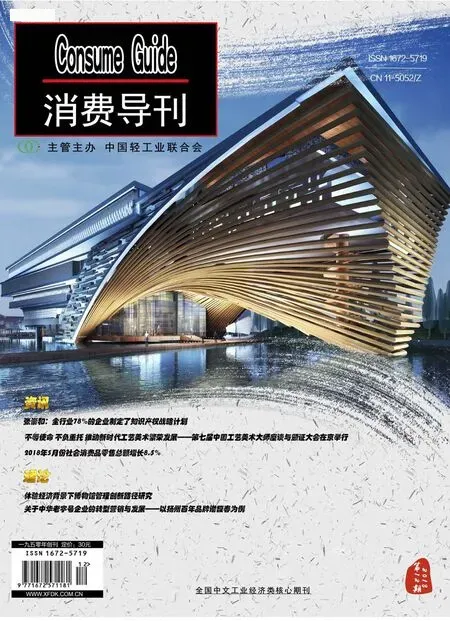AuthorWare課件自適應(yīng)全屏演示的分析與實現(xiàn)
吳睿 河南護理職業(yè)學(xué)院
AuthorWare課件自適應(yīng)全屏演示的分析與實現(xiàn)
吳睿 河南護理職業(yè)學(xué)院
Authorware多媒體課件在演示時不能自動適應(yīng)演示機分辨率以實現(xiàn)全屏演示,而傳統(tǒng)解決方法在課件非正常退出時會導(dǎo)致狀態(tài)欄消失等,本文分析了出現(xiàn)相關(guān)問題的原理,并提出了相應(yīng)的解決方法。
Authorware 多媒體課件 分辨率 全屏
Authorware是一款經(jīng)典的多媒體制作軟件,交互方式豐富,克服了傳統(tǒng)PPT的諸多缺點,簡單直觀的“流程圖”操作適應(yīng)計算機水平較低的制作者,豐富的內(nèi)外部函數(shù)和系統(tǒng)變量適合善于程序設(shè)計的高級用戶,成為最受歡迎的課件制作軟件之一。
Authorware雖支持全屏演示,但分辨率制作時設(shè)定后不能更改,而演示機顯示分辨率可能與設(shè)定不同,不能實現(xiàn)真正的全屏。借用外部函數(shù)可繞開這一弊病,但在課件強行關(guān)閉或非正常退出時會出現(xiàn)桌面黑屏和狀態(tài)欄消失等問題,要解決這些問題需要分析其原因,再針對性解決。
一、分辨率不一致問題的分析與解決方法
1.顯示分辨率與Authorware設(shè)定分辨率。當(dāng)今教學(xué)電腦顯示器尺寸一般不超過23”,屏幕比例以16:9為主,顯示分辨率與顯示器和顯卡支持的最高分辨率有關(guān),取二者中小者,且能根據(jù)需要調(diào)節(jié)為任意支持的更小分辨率。當(dāng)前主流顯示分辨率有1024*768、1600*900、1920*1080等。教育用投影儀分辨率大多為1024*768(4:3)。
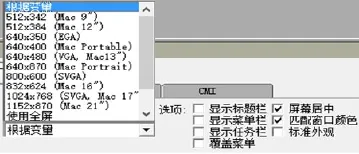
因軟件開發(fā)年代久遠(yuǎn),Authorware課件支持的分辨率都很低(圖1),且不支持控件縮放。所以如果選擇“使用全屏”,就會出現(xiàn)在低于默認(rèn)分辨率時畫面顯示不全、高于默認(rèn)分辨率時不能鋪滿屏幕的問題。“根據(jù)變量”可使用內(nèi)部函數(shù)ResizeWindow(width, height)進行調(diào)節(jié),還能使用變量動態(tài)改變窗口大小,十分靈活。
2.解決方法。由上述分析可以看出,只有在顯示分辨率與默認(rèn)分辨率相同時才能全屏顯示,而顯示分辨率是可調(diào)的,所以只需將顯示分辨率更改為設(shè)定分辨率即可。
首先在Authorware支持頁面或Internet下載alTools.u32,打開函數(shù)面板,載入alTools.u32中的alChangeRes函數(shù),在流程線開始放置計算圖標(biāo)start修改顯示分辨率,同時使用自定義變量儲存當(dāng)前分辨率,退出時使用quit還原原始分辨率即可。
上述方法還有兩個弊端,一是使用“根據(jù)變量”制作的課件本質(zhì)上還是窗口,雖然可以在文件屬性中設(shè)置不顯示標(biāo)題欄、菜單欄和軟件任務(wù)欄(圖1),但系統(tǒng)任務(wù)欄無法隱藏;二是如果演示機屏幕比例與制作時不同,顯示內(nèi)容會被縱向或橫向拉伸。解決方法是利用alTools.u32中的alHideTaskBar()和alShowTaskBar()分別隱藏和顯示系統(tǒng)任務(wù)欄,同時使用if語句判斷顯示分辨率,在修改顯示分辨率時不改變原始比例,并將背景使用外部函數(shù)Cover()和UnCover()進行隱藏和顯示即可。具體代碼如圖2和圖3(所有代碼在Authorware7.02版本測試通過,“--”內(nèi)容為注釋,不參與程序執(zhí)行)。
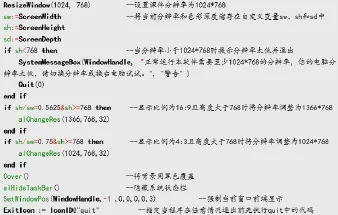
圖2 start計算圖標(biāo)代碼

圖3 quit計算圖標(biāo)代碼
二、非正常退出時黑屏和狀態(tài)欄消失的分析與解決方法
1.現(xiàn)象描述與分析。在演示過程中,若碰到誤操作或意外情況,如誤按Alt+F4組合鍵、使用任務(wù)管理器關(guān)閉課件程序、窗口化運行時直接點標(biāo)題欄關(guān)閉等,會出現(xiàn)電腦黑屏、桌面或狀態(tài)欄消失、其它窗口和程序無法顯示、不能通過開始菜單重啟或關(guān)機等現(xiàn)象。
由使用的外部函數(shù)分析得知,黑屏是因Cover()函數(shù)將桌面與其他程序掩蓋所致;狀態(tài)欄消失是因alHideTaskBar()函數(shù)隱藏了狀態(tài)欄,雖然最后設(shè)計了由quit恢復(fù)桌面與狀態(tài)欄,但上述非正常退出程序時windows系統(tǒng)直接將課件程序從當(dāng)前執(zhí)行處關(guān)閉,跳過了quit程序,從而導(dǎo)致上述現(xiàn)象。
2.解決方法。要解決此問題,可使用自帶系統(tǒng)變量ExitIcon。ExitIcon可指定退出前強制執(zhí)行的計算圖標(biāo),非正常退出時也有效。其實現(xiàn)代碼即為start中的最后一行(如圖2)。
三、結(jié)束語
信息化時代的到來對教師制作多媒體教學(xué)課件的要求逐漸提高,Authorware作為交互性強、操作友好、制作靈活的課件制作工具,因其開發(fā)的時限性還存在很多弊端,只要認(rèn)真分析其原因,均能找到相應(yīng)解決方法,最終制作出科學(xué)、實用、美觀的教學(xué)課件。
[1]張莉,陶祥亞. Authorware課件運行時檢測和調(diào)整計算機顯示分辨率程序模塊的設(shè)計[J]. 軟件導(dǎo)刊·教育技術(shù),2013(10)
[2]畢廣吉. Authorware變量、函數(shù)、控件手冊與范例[M]. 北京:電子工業(yè)出版社,2013(06)
吳睿,女,漢族,教師,臨床醫(yī)學(xué),河南護理職業(yè)學(xué)院。